您好,登錄后才能下訂單哦!
您好,登錄后才能下訂單哦!
小編給大家分享一下解決critical process died無法開機的方法,相信大部分人都還不怎么了解,因此分享這篇文章給大家參考一下,希望大家閱讀完這篇文章后大有收獲,下面讓我們一起去了解一下吧!
critical process died無法開機怎么辦?
修復Windows操作系統中的CRITICAL_PROCESS_DIED錯誤
如果您希望手動修復CRITICAL_PROCESS_DIED錯誤,請按照以下說明操作:
重新啟動計算機,計算機啟動后,繼續同時單擊這些鍵盤鍵:Shift + F8。這應該打開高級修復選項。
選擇疑難解答 > 高級選項 > Windows啟動設置。
選擇重啟以重啟PC。
重啟后,您應該可以選擇安全模式(如果您也想要訪問互聯網,請選擇帶網絡的安全模式)。
以安全模式啟動計算機后,檢查所有計算機驅動程序是否存在問題。在大多數情況下,由于驅動程序或硬件損壞而出現藍屏錯誤。打開“設備管理器”以查看驅動程序。
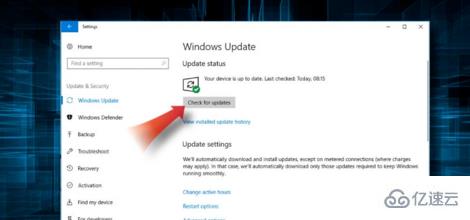
點擊Windows Key + X打開設備管理器。
單擊每個類別左側的箭頭以展開它,并查看其中的設備列表。
查看是否有任何設備旁邊有黃色三角標志,表示存在問題。
如果您看到旁邊有三角形標記的設備,則會顯示驅動程序已損壞。您可以通過從其開發人員網頁搜索和安裝設備驅動程序來解決此問題,也可以右鍵單擊該設備,查看Windows是否找到了驅動程序更新。
在另一種情況下,如果您在設備圖標上看到紅色標記,則可能表示問題是硬件損壞或連接松動。重新連接硬件 - 它可能會有所幫助。在最糟糕的情況下,您可能需要更換硬件。
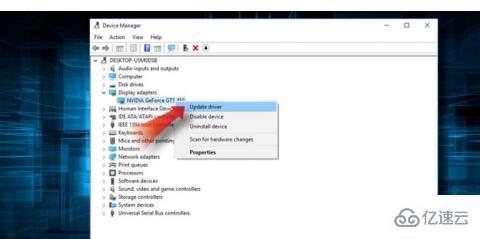
如果執行這些步驟后仍遇到問題,則還有兩個選項:
1方法。 此方法重新安裝Windows。您將丟失所有數據。但是,毫無疑問,這將完全解決問題。單擊Windows Key + I,選擇更改PC設置,單擊常規,然后選擇刪除所有內容并重新安裝Windows。
2方法。將重新安裝操作系統的基礎,您不會丟失數據。此方法可能無法解決問題,但是,仍然值得嘗試。單擊Windows鍵 + I,選擇更改PC設置,單擊常規,然后選擇刷新您的PC而不影響您的文件。
一個或另一個選項應該修復CRITICAL_PROCESS_DIED問題。但是,如果這些說明似乎讓您感到困惑,請嘗試使用其中一個問題修復程序來修復CRITICAL_PROCESS_DIED錯誤:RegCure Pro或SpeedyPC Pro。
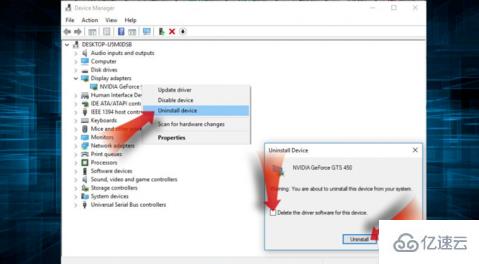
以上是解決critical process died無法開機的方法的所有內容,感謝各位的閱讀!相信大家都有了一定的了解,希望分享的內容對大家有所幫助,如果還想學習更多知識,歡迎關注億速云行業資訊頻道!
免責聲明:本站發布的內容(圖片、視頻和文字)以原創、轉載和分享為主,文章觀點不代表本網站立場,如果涉及侵權請聯系站長郵箱:is@yisu.com進行舉報,并提供相關證據,一經查實,將立刻刪除涉嫌侵權內容。